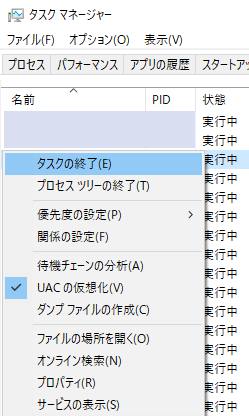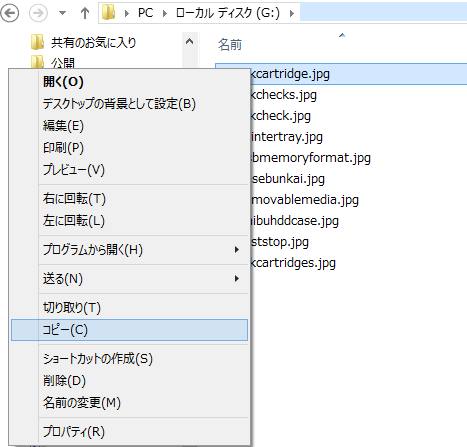パソコンやスマートフォン、タブレット、サーバ、NAS、デジタルカメラといった電子機器で使用する、
デジタル上の電子データを、誤って削除したり、間違えてフォーマットをした際に、
補助記憶装置のボリュームから表示がなくなったファイルを、後から取り戻すための、
データ復元ソフトウェアには、どのようなおすすめの製品がある?という疑問について解説いたします。
表示が消えたファイルの拡張子を後から取り戻す専用のツールとは?
まず、誤った削除の操作といったトラブルで大事なデータのファイルが消えた際には、
パソコンやモバイル端末のモニターで見る上では拡張子の表示がなくなっていても、
まだSSDやHDD、メモリーカードのセクタの領域には「痕跡」のデータが残っていることが多いです。
そしてこの痕跡は、専用のデータ復元のアプリケーションソフトウェア(Application Software)で、
ドライブ装置のスキャンを実行して、後から自力でサルベージをする形で取り戻すことができます。
または、日本全国の各地で営業されています専門の復旧サービスで修復をしてもらうこともできます。
DVDやUSBからのブート機能で起動できるプログラムとは?
次に、市販のアプリケーションソフトには、パソコンにユーティリティーをインストールをせずとも、
DVD・CDディスクをドライブ装置のトレイに挿入するか、プログラムをコピーしたUSBメモリを接続して、
ブート機能でソフトウェアを立ち上げてお試し体験版として使用できるプログラムのものが多いです。
データを失った場所がプライマリパーティション(Cドライブ)だった場合、
そこからデータ復元ソフトをインストールすると、その分 論理障害で表示が消えたデータの痕跡が、
新しいファイルのプログラムで上書きされて消えるたため、このブート機能も大変おすすめです。
パソコンで使えるおすすめのデータ復元ソフトの一例

次に、WindowsやmacOSのパソコンにインストールして使えるデータ復元ソフト(Data Rescue Software)は、
現在数多く登場しているのですが、性能やスキャンできる範囲には各製品によってある程度違いがあります。
そこで、特におすすめな5本のデータ復元ソフトの製品をピックアップしていきます。
一方で拡張子が消えてからすでにだいぶ時間がたっていて、ストレージに新しくデータを多く保存していた時は、
一般個人のユーザーでできる範囲では復元するのが難しくなってきます。
その際には、プロのデータ復旧サービスに問い合わせて修復をしてもらうことが より確実な方法です。
破損したファイルの修復機能も備えた「救出データ復元」
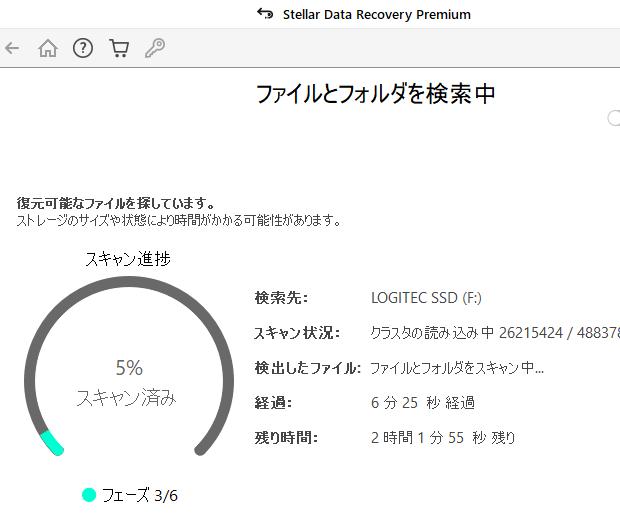
まず一つめに、ソースネクストから販売されている「救出データ復元」(英語名はStellar Data Recovery)。
こちらのソフトウェアは、Windows版とMac版の両方のバージョンが発売されているのが特徴の一つです。
使用の方法はシンプルで、アイコンのクリックでアプリケーションソフトを起動して、
復元したいファイルの種類を選択しして、続いてドライブ装置を選択して、スキャンを実行します。
そして、検出ができたファイルを別の外付けの補助記憶装置などに保存をして、
最後に、フォルダー先のデータを開いて、特に破損などがなければ修復の作業は完了です。
また、上位エディションの「ULTIMATE」では、破損した画像や動画を修復する機能も付いています。
簡単な操作で精度の高い復元ができる「ファイナルデータ」
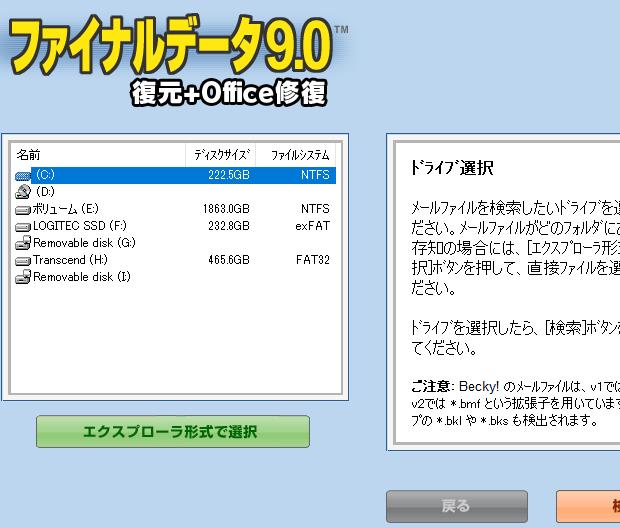
次に、データ復元ソフトで特に知名度の高いAI DATA製の「ファイナルデータ」(FINAL DATA)。
こちらは操作がシンプルで簡単なツールで、かつ精度の高い修復ができるWindows用のアプリケーションソフトです。
ごみ箱から削除した場合とフォーマットを実行した場合とで、復元の機能が分かれています。
また、「Office修復版」では、ExcelやWord、PowerPoint、Accessの拡張子を復旧したり、
ファイルシステムの情報をバックアップできる機能が備わっています。
ほか、ファイル復元ソフトウェアのファイナルデータについてより詳しくは、こちらの解説ページにて。
また、写真画像や動画ファイルの復元を中心にした機能限定版の「フォトリカバリー」も販売されています。
RAIDなどの一部のディスク構造にも対応された「完全復元」

次に、同じくWindows対応のソフトである株式会社ジャングル製の「完全復元」(旧名は完全データ復元PRO)。
こちらのアプリケーションソフトウェア(Application Software)は、RAID関係の機能も充実していまして、
多重化したSSDやHDDから消えたデータを復元したり、ディスクアレイが崩れたRAIDの再構築もできます。
スキャンを実行してから検出できたファイルを、別のストレージのフォルダーに保存して、
復旧された拡張子が正常に開ければ、RAIDのSSDやハードディスクから消去したデータの復元に成功です。
また、対応されているファイルシステムのフォーマットも若干多めで、
一部の特殊な機器に使用されたドライブ装置からの読み取りも多少可能です。
またセクタースキャンとクラスタースキャンとで、データの検出の仕様を分けて使うこともできます。
macOSのパソコン用のソフトウェア「データレスキュー」
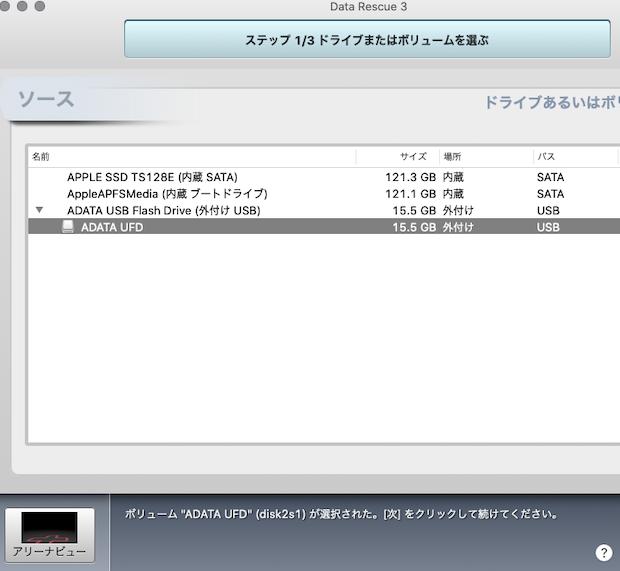
次に、macOSのパソコンで使用ができる、ファンクション株式会社製の「データレスキュー」(Data Rescue)。
こちらの機能は、消えた拡張子の回復だけでなく、スキャンをする記憶領域のコピーをしたり、
オペレーティングシステムが起動しない時のためのリカバリードライブを作成する機能もあります。
また、Windows版の専用のソフトウェアの製品も販売されています。
Macパソコンで使用ができるデータ復元のソフトは数が少なめなため、貴重なシリーズの一つでもあります。
NASなどのファイルシステムからもスキャンができる「復旧天使」
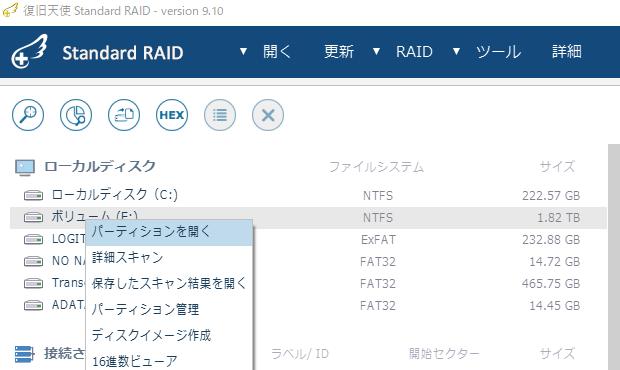
次に、NASなどのファイルシステムからもスキャンができる株式会社LIVEDATA製の「復旧天使」。
こちらは他の多くのソフトウェアと異なる特徴として、NAS(ネットワークアタッチストレージ)などで使われる、
SGI XFSやEXT2-EXT4といった特殊なファイルシステムのストレージも読み取りを行うことができます。
また、読み込みできなくなったRAIDのNASにあるハードディスクのデータの読み出しなどもできます。
ほか、RAIDの多重化構造にもある程度の対応がされていて、内部のファイルをスキャンすることが可能です。
失ったデータを復旧してもらえる専門のサービスセンターとは?
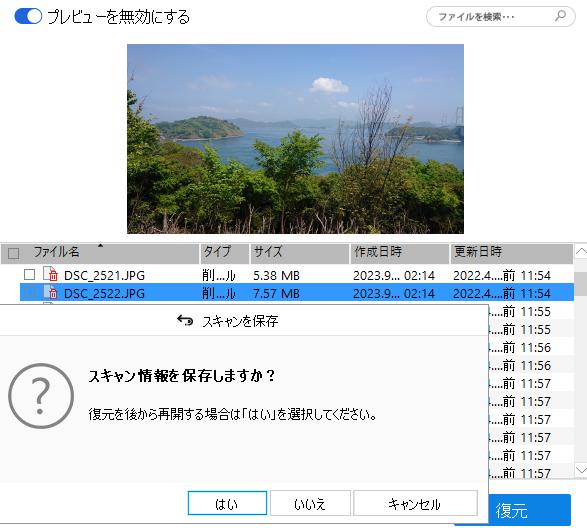
次に、ユーティリティーにある復元プログラムの構成は基本的に一貫している部分が多いのですが、
この装置には非対応だったというケースもよくあるため、購入の際に対応の幅をよくご確認ください。
特に、パソコンや外付けHDD、ポータブルSSD、USBメモリやSDカード、CFといった周辺機器と、
NASやサーバー、特殊なRAIDとでは、ファイルシステムの違いでだいぶ仕様が変わります。
ですが、一般の個人での作業では必ずしも確実に多くの拡張子が元に戻せるとは限らない点もあります。
より確実にファイルを復活させたい時には、やはり専門のデータ復旧サービスセンターへ問い合わせて
論理障害で失った拡張子の回復の注文をして、リカバリーをしてもらわれることもおすすめします。